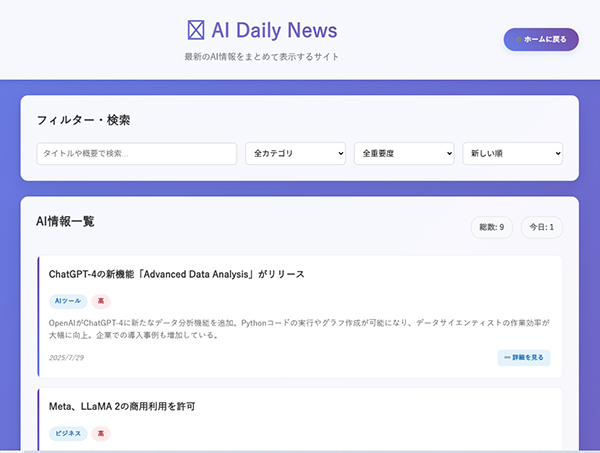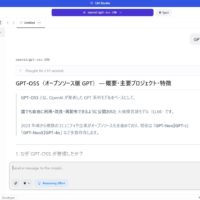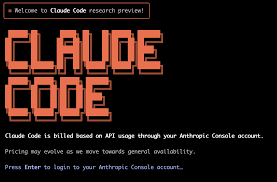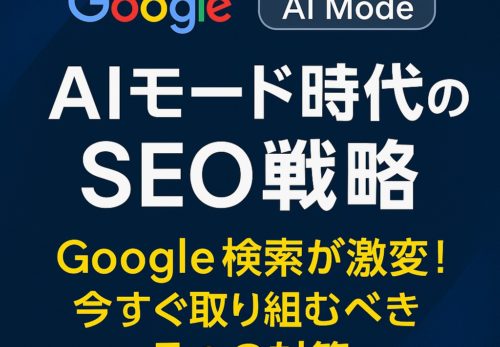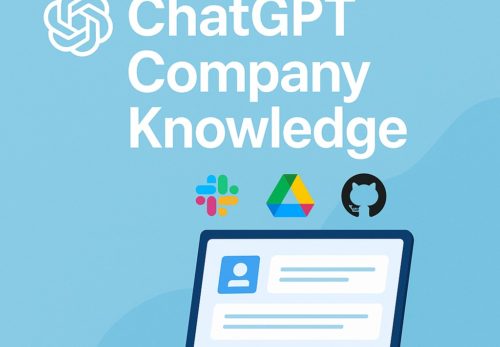Cload Codeを導入するのはWindows環境では色々と難しいですが、その導入に成功すれば、AIのプログラム構築には欠かせないツールとなります。是非とも導入を考えてください。有料ツールですが課金するに値する現在、最強ツールだと思います。
Claude Codeに関する情報を調べて、ご要望の内容についてお答えします。調査結果に基づいて、Claude Codeの説明ページ用の情報をまとめました。以下の内容で構成することをお勧めします:
claude codeで制作してAI情報システムです
1. Windows環境でのClaude Code導入の難しさについて
Windows環境特有の課題
Windows環境でClaude Codeを使用するには、Windows Subsystem for Linux(WSL)を有効にする必要があります。これには以下の理由があります:
技術的な制約
- Claude CodeはLinuxやmacOSなどのUnix系オペレーティングシステム向けに設計されたコマンドラインツールで、WindowsとLinuxではファイルパーミッション、プロセス管理、システムコールなどの扱いが異なります
- ネイティブなWindows版を作るのではなく、WSLを活用することで全プラットフォームで同じ機能と更新を提供する方針を取っています
導入手順の複雑さ
- PowerShellを管理者として実行し、WSL機能を有効化
- Node.js(バージョン18以降)とnpmのインストール
- UbuntuなどのLinuxディストリビューションのインストール
- Node Version Manager(NVM)の設定
- Claude Codeのグローバルインストール
よくある問題
- npmコマンドが見つからないエラー
- 権限エラー(sudo使用の問題)
- Windows 11バージョン21H2以降が必要
2. AI情報の自動更新を発信する手順
Claude Codeを活用した自動更新システムの構築
基本的なワークフロー設定
-
プロジェクト初期化
/initコマンドでプロジェクトドキュメント化とClaude用のルール設定.claude/commandsフォルダ内にMarkdown形式でプロンプトテンプレートを保存
-
GitHub Actions連携
- Claude CodeのGitHub Actions統合によるバックグラウンドタスク実行
- @claudeメンションでの自動トリガー設定
- プルリクエスト、イシューコメント、プルリクエストコメントイベントの対応
-
フック(Hooks)システムの活用
- PreToolUse、PostToolUse、Notification、Stopの4つのポイントでの自動実行
- セッション完了時のデスクトップ通知
- 自動コミット作成
具体的な実装例
// .claude/settings.json での設定例
{
"hooks": {
"Stop": {
"command": "sh -c 'echo \"AI情報更新完了\" | notify-send'",
"description": "セッション完了通知"
}
}
}
-
自動レビューシステム
/install-github-appでプルリクエストの自動レビュー設定- claude-code-review.ymlファイルでレビュープロンプトをカスタマイズ
-
継続的な情報更新
- カスタムスラッシュコマンドでのGitHub issue自動解決
- データワークフローの自動化(プレーンテキストからの完全自動実行)
推奨ワークフロー
- 新しいプロジェクトやコードベースでは
/initで開始 - 質問に対してClaude Codeが検索よりも高速で正確に回答できるかテスト
- 具体的な指示でロジック作成を依頼し、正確性を検証してツールへの信頼を構築
この情報はClaude Codeが自動的に最新機能やセキュリティ修正を維持する自動更新機能と組み合わせることで、常に最新のAI情報を発信できるシステムを構築できます。